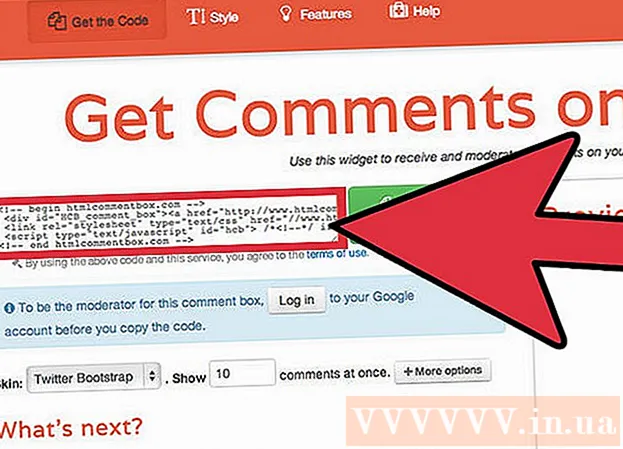লেখক:
Marcus Baldwin
সৃষ্টির তারিখ:
22 জুন 2021
আপডেটের তারিখ:
1 জুলাই 2024

কন্টেন্ট
বহিরাগত স্লাইডগুলি কি আপনার পাওয়ারপয়েন্ট উপস্থাপনায় লুকিয়ে ছিল? আপনি যদি তাদের অপসারণ করতে চান তবে এই নিবন্ধে নির্দেশাবলী অনুসরণ করুন।
ধাপ
 1 মাইক্রোসফট পাওয়ারপয়েন্ট শুরু করুন।
1 মাইক্রোসফট পাওয়ারপয়েন্ট শুরু করুন।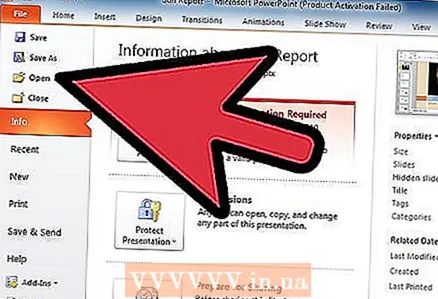 2 অতিরিক্ত স্লাইড দিয়ে ফাইলটি খুলুন।
2 অতিরিক্ত স্লাইড দিয়ে ফাইলটি খুলুন। 3 আপনি যে স্লাইডটি মুছে ফেলতে চান তা সন্ধান করুন।
3 আপনি যে স্লাইডটি মুছে ফেলতে চান তা সন্ধান করুন। 4 "স্ট্রাকচার" এবং "স্লাইড" - দুটি ট্যাব দিয়ে প্রিভিউ উইন্ডো প্রদর্শিত হয়েছে তা নিশ্চিত করুন।
4 "স্ট্রাকচার" এবং "স্লাইড" - দুটি ট্যাব দিয়ে প্রিভিউ উইন্ডো প্রদর্শিত হয়েছে তা নিশ্চিত করুন। 5 আপনার স্লাইড শো স্লাইডশোতে স্যুইচ করুন।
5 আপনার স্লাইড শো স্লাইডশোতে স্যুইচ করুন। 6 আপনি যে স্লাইডটি মুছে ফেলতে চান তাতে ডান ক্লিক করুন।
6 আপনি যে স্লাইডটি মুছে ফেলতে চান তাতে ডান ক্লিক করুন। 7 ড্রপ-ডাউন মেনুতে "স্লাইড মুছুন" এ ক্লিক করুন।
7 ড্রপ-ডাউন মেনুতে "স্লাইড মুছুন" এ ক্লিক করুন।
পরামর্শ
- অথবা স্ক্রিনের শীর্ষে টুলবারে "সম্পাদনা" বোতামে ক্লিক করুন এবং তালিকা থেকে "স্লাইড মুছুন" নির্বাচন করুন।
সতর্কবাণী
- যখন আপনি একটি স্লাইড মুছে ফেলবেন এবং ফাইলটিতে আপনার পরিবর্তনগুলি সংরক্ষণ করবেন, এটি নথিপত্র থেকে চিরতরে অদৃশ্য হয়ে যাবে। আপনি সম্পূর্ণভাবে স্লাইডটি হারাবেন। আপনি সম্পাদনা মেনুতে হটকি বা পূর্বাবস্থায় কমান্ড ব্যবহার করে একটি মুছে ফেলা ফাইল পুনরুদ্ধার করতে পারেন, কিন্তু শুধুমাত্র যদি আপনি আপনার পরিবর্তনগুলি এখনও সংরক্ষণ না করেন।
তোমার কি দরকার
- কম্পিউটার মাউস
- মাইক্রোসফট পাওয়ারপয়েন্ট প্রোগ্রাম
- অতিরিক্ত স্লাইড সহ পাওয়ারপয়েন্ট ফাইল